在使用AI的时候,鹅卵石圆角效果怎么制作呢?想必很多小伙伴都很想知道,下面小编就为大家详细的介绍一下,相信一定会帮到你们的。
AI鹅卵石圆角效果怎么制作?AI鹅卵石圆角效果制作方法
1.首先将这个月亮制作一种鹅卵石圆角效果,选中月亮的形状。
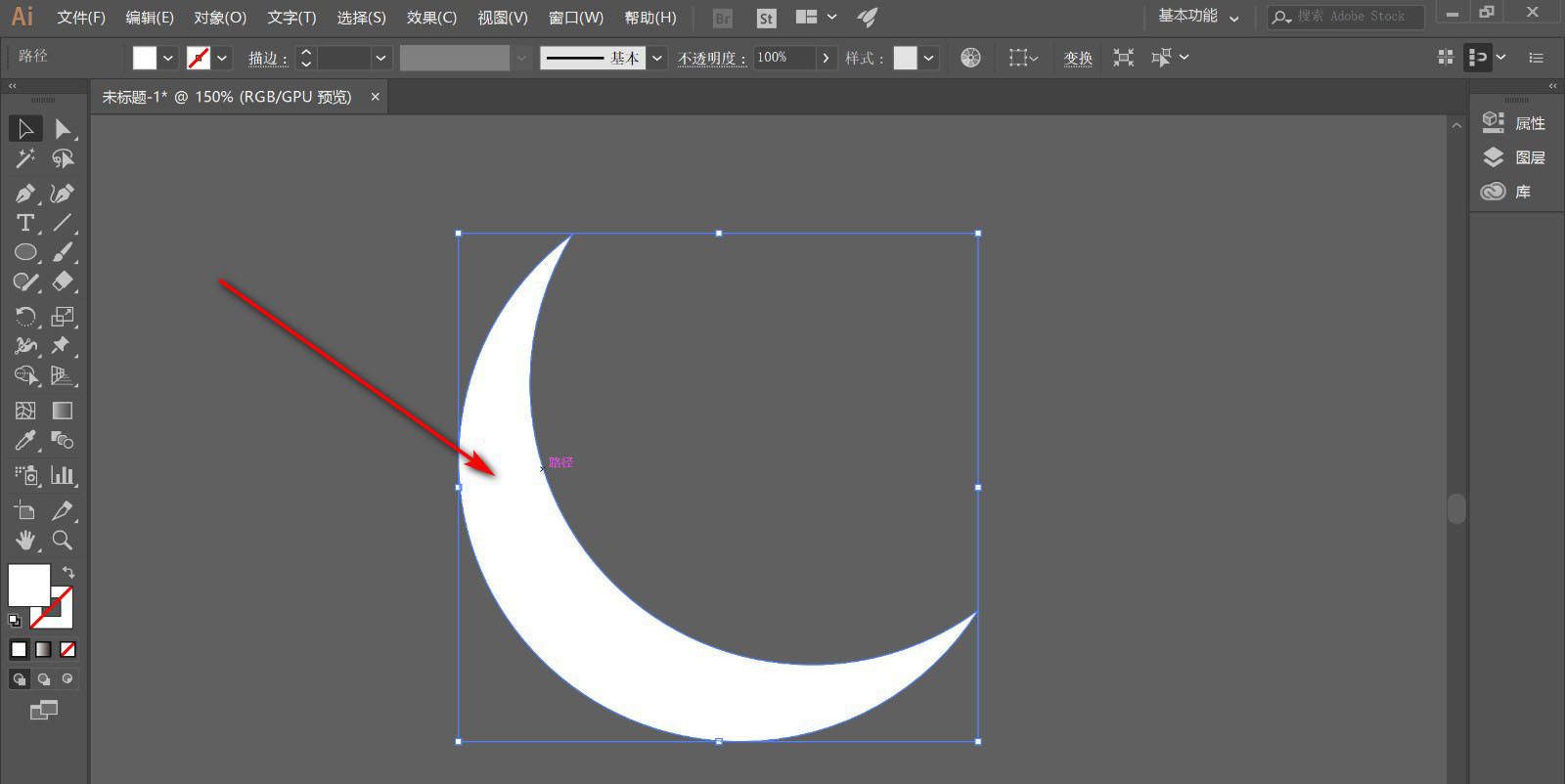
2.然后点击橡皮擦工具,调整它的大小。
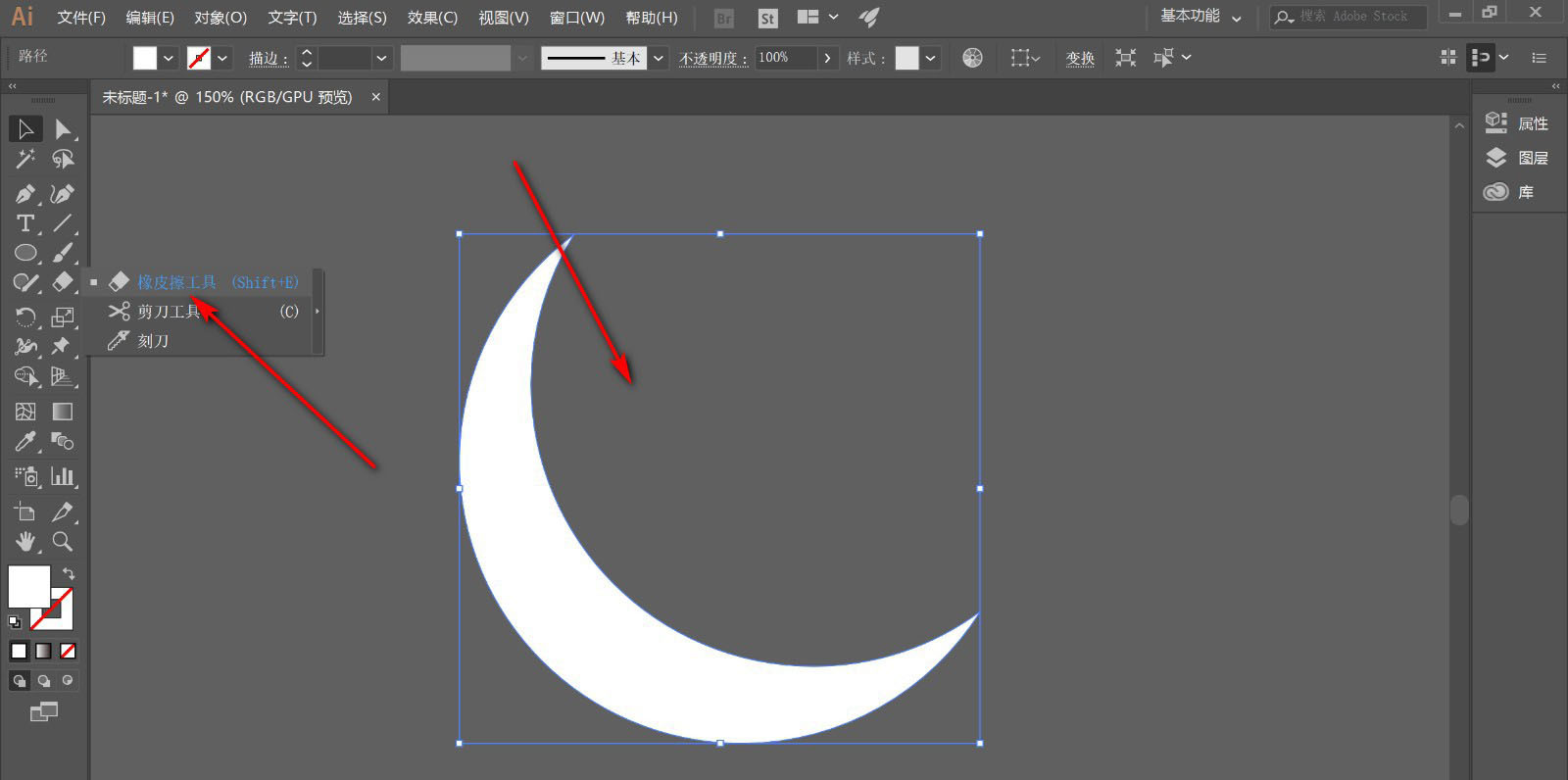
3.接着点击拖拽将月亮进行划分,需要注意的是,擦除之后得到的还是闭合路径。
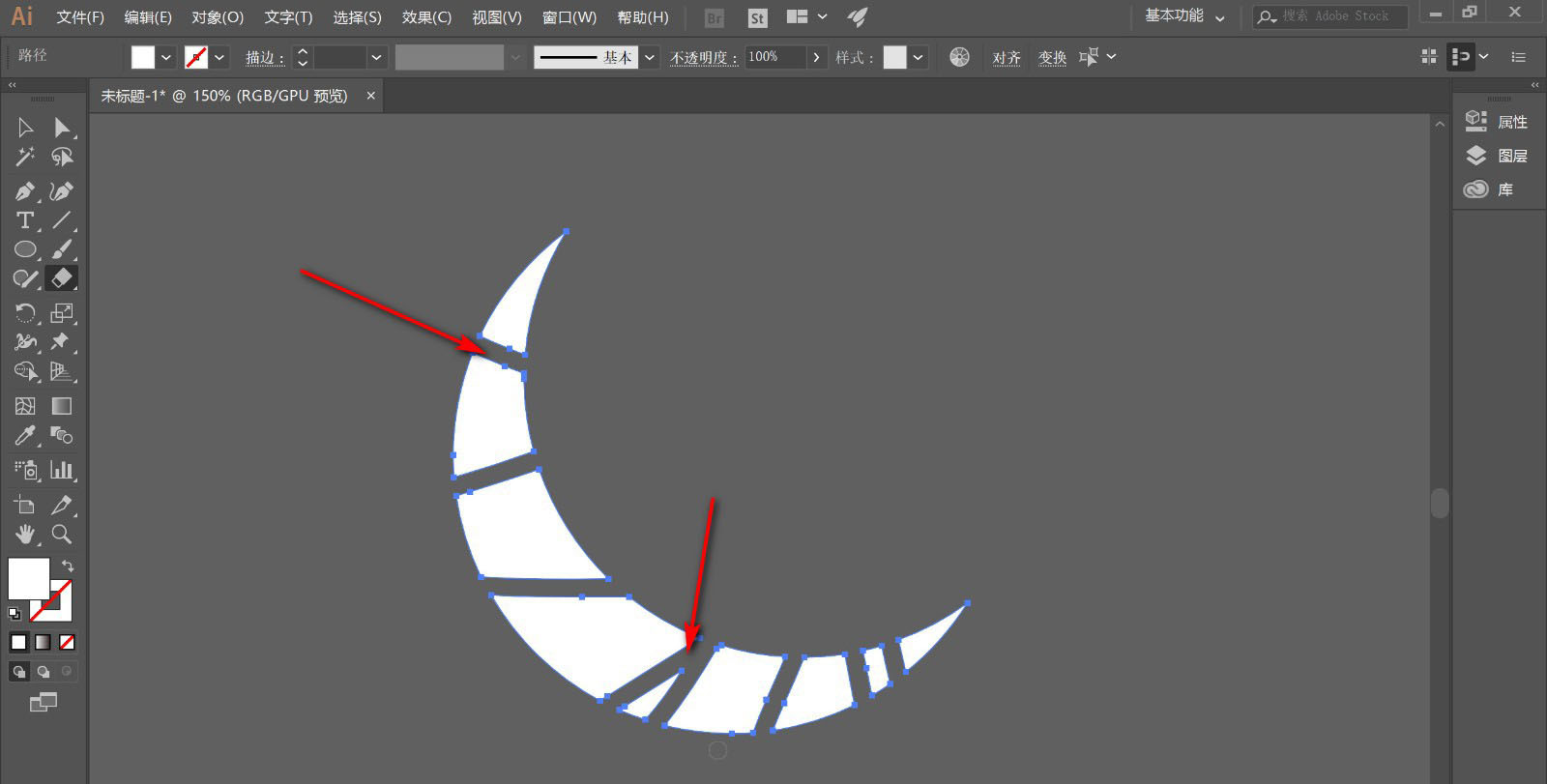
4.随后点击效果中的风格化,找到圆角选项。
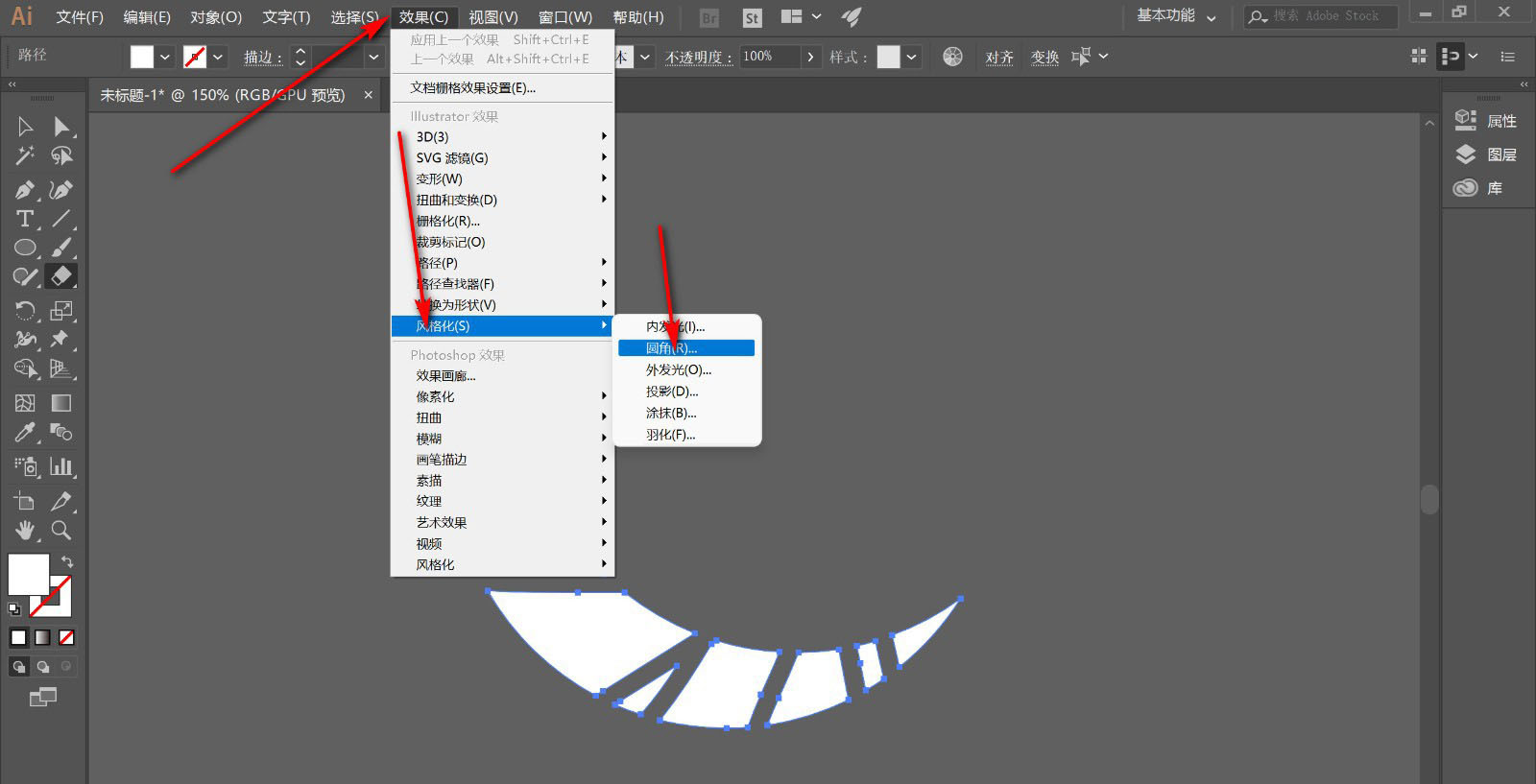
5.之后调整一下它的半径,勾选预览,这个时候就会发现擦除的部分变成圆角了。
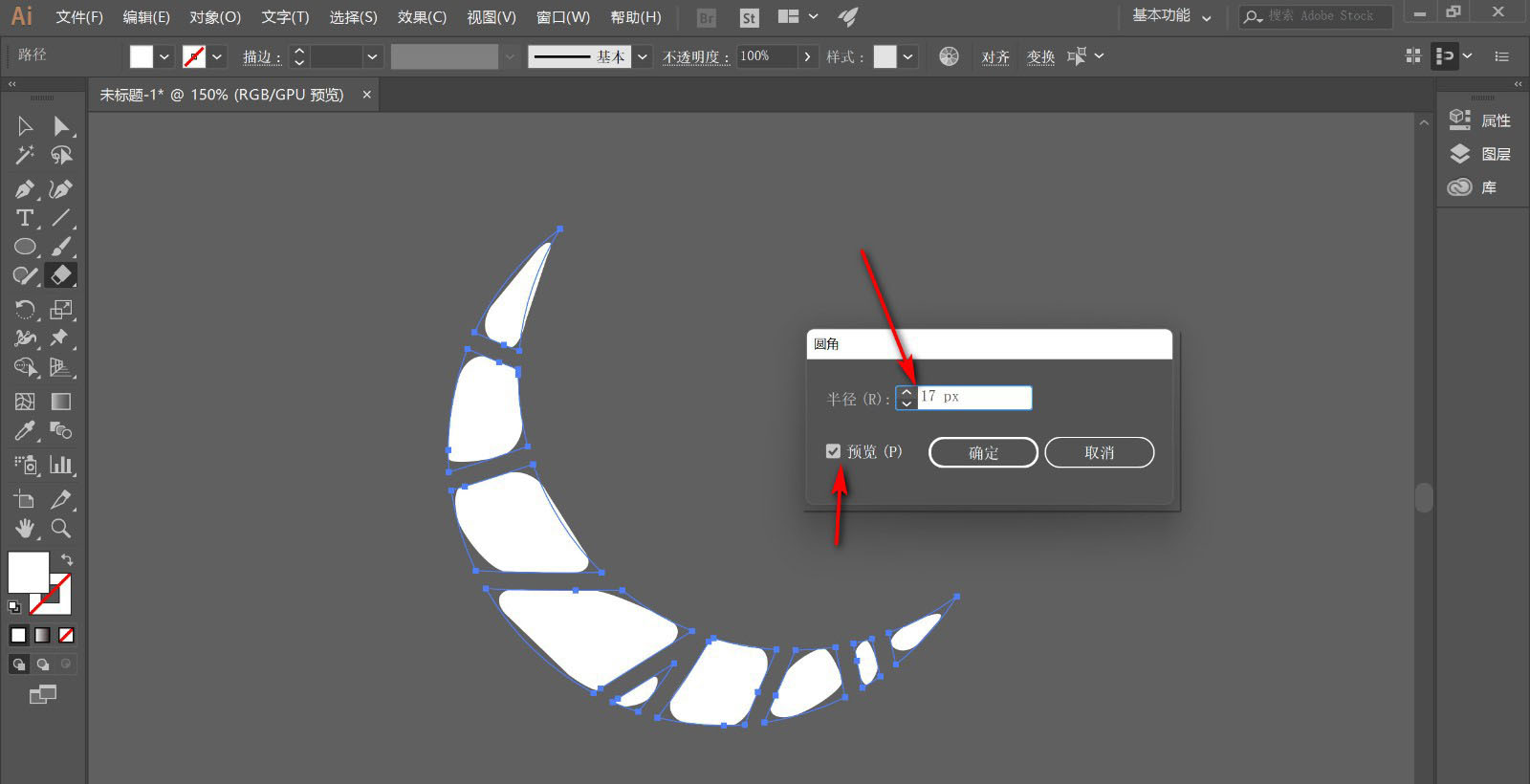
6.最后点击确定就得到了这种鹅卵石的圆角效果了。
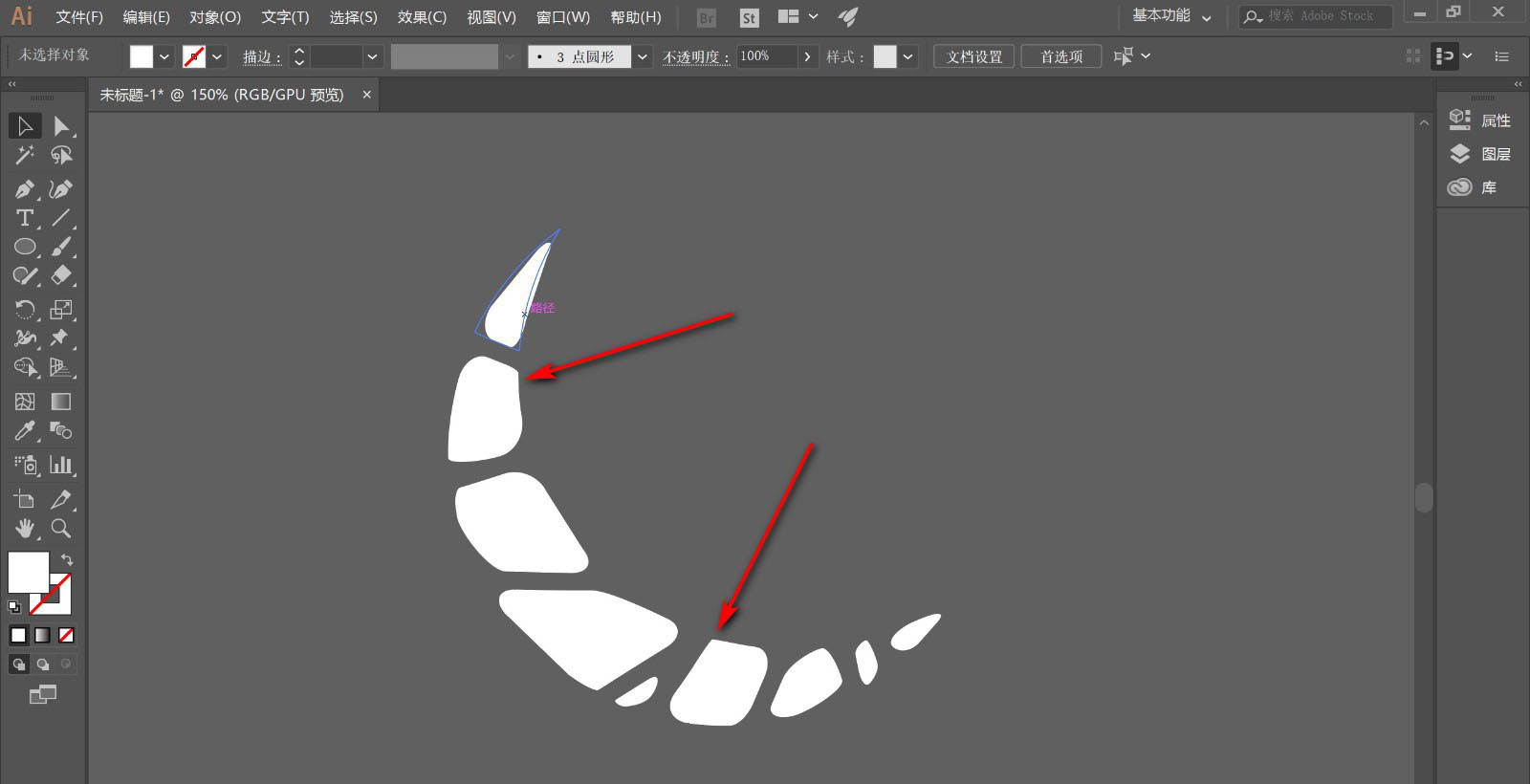
注意事项:
需要注意的是,擦除之后得到的还是闭合路径。
以上这篇文章就是AI鹅卵石圆角效果制作方法,更多精彩教程请关注软件之家!


Bandizip怎么设置字体颜色?Bandizip设置字体颜色教程
2024-01-24 / 35.2M

畅玩云游戏软件官方版v1.0.2_中文安卓app手机软件下载
2024-01-24 / 94.2M

2024-01-24 / 23.2M

天天云游app手机版v1.0.1_中文安卓app手机软件下载
2024-01-24 / 59.0M

2024-01-24 / 3.9M

luckstore云电脑v4.3.35.2_中文安卓app手机软件下载
2024-01-24 / 55.1M
